 2019-04-01 14:12:16
2019-04-01 14:12:16
 在手机上看
在手机上看
扫描二维码手机打开
最近有的亲们才刚刚安装PPT这款软件,而今天讲解的就是PPT制作双重曝光效果的操作流程,需要学习的,就去下文看一看,了解了解,相信对大家一定会有所帮助的。
PPT制作双重曝光效果的操作流程
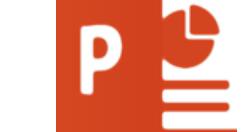
1、首先,我们进入PPT,可以将版式设置为空白,有助于我们进行后续编辑。
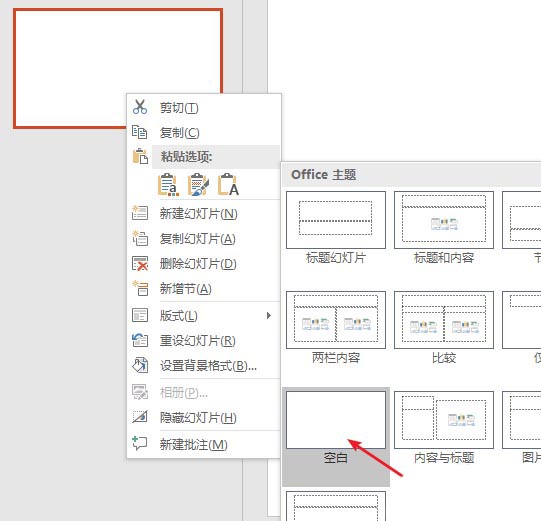
2、然后画出和第一张图片大小差不多的矩形,选择无线条,并且将填充设置为图片填充。
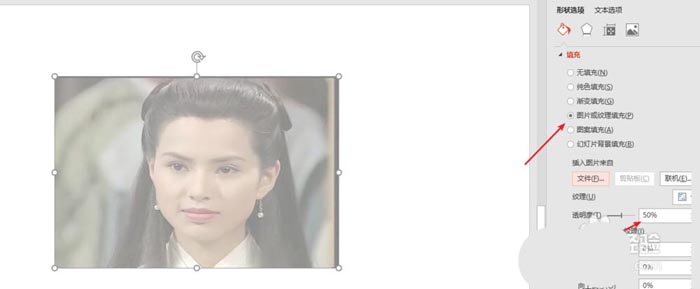
3、将透明度进行调节设置。
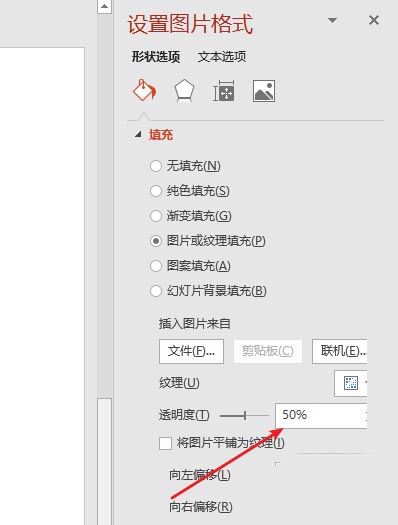
4、接下来,我们点击插入第二张图片。
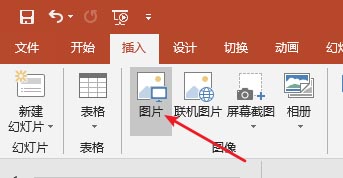
5、然后调整图片大小,将图片放置在第一张图片上面,将上面图片下移一层。
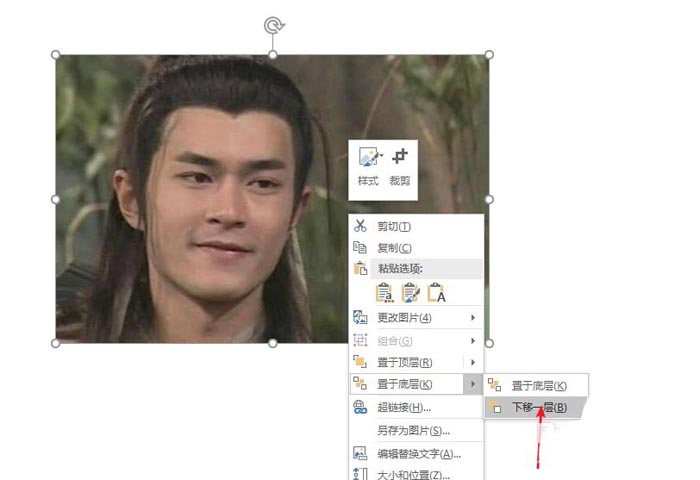
6、然后将两张图片组合一起即可完成,希望能够对大家有帮助。
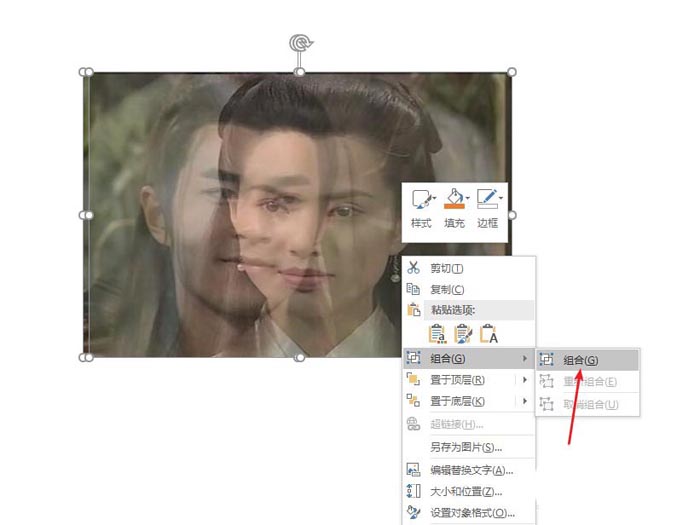
以上这里为各位分享了PPT制作双重曝光效果的操作流程。有需要的朋友赶快来看看本篇文章吧。
相关文章
更多>>精彩专题
+更多软件排行